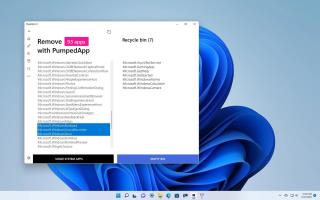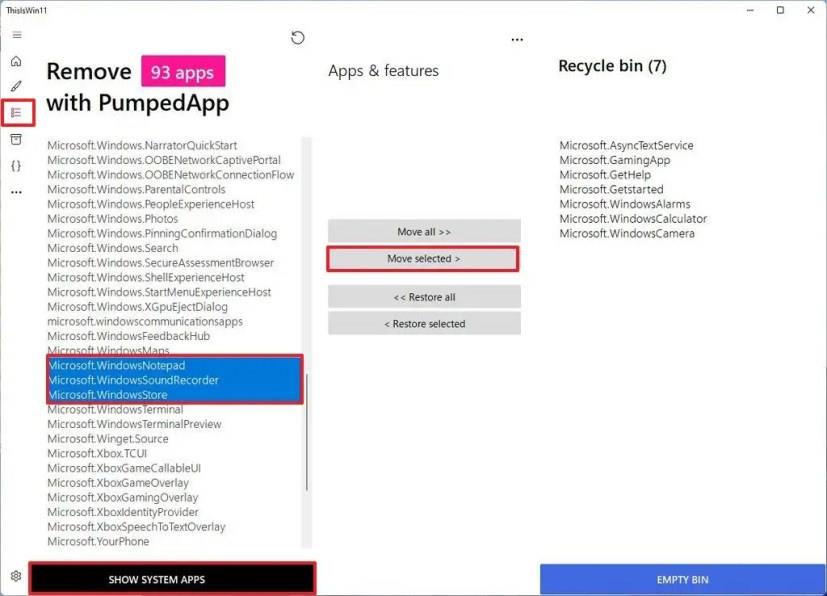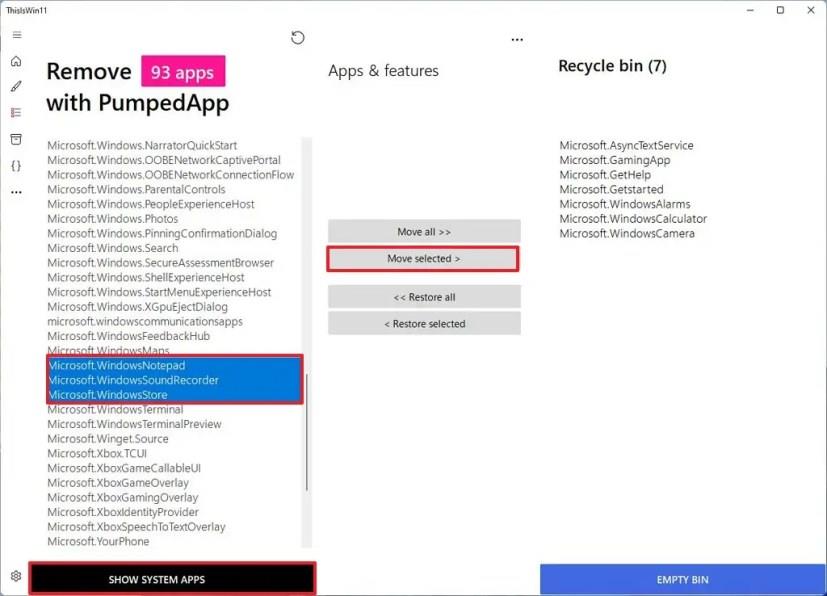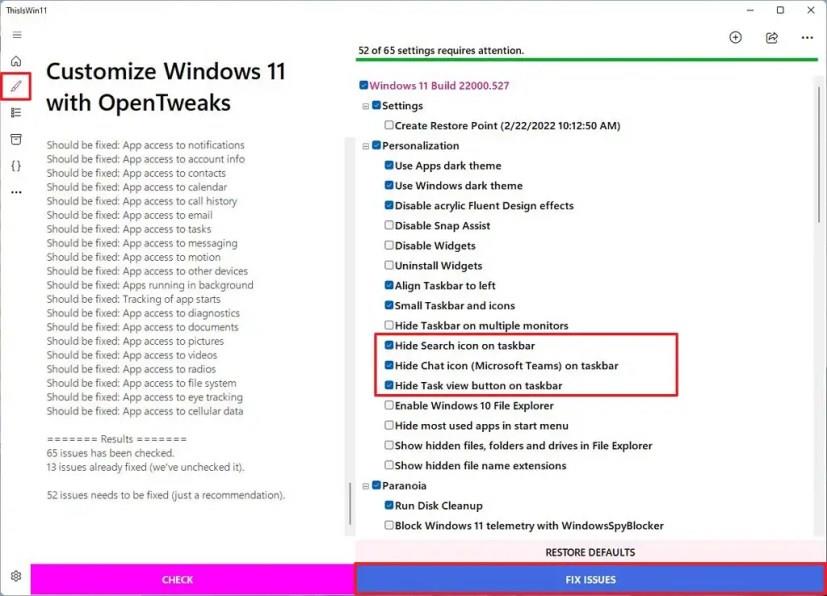De term "debloat" verwijst naar het proces van het verwijderen van die apps en services van Windows 11 (in dit geval) die u misschien niet nodig vindt, ze zijn invasief of zouden anders systeembronnen verspillen.
Helaas, zelfs als u een schone installatie uitvoert, wordt Windows 11 nog steeds geleverd met een heleboel software en services die continu op de achtergrond kunnen worden uitgevoerd, waardoor systeembronnen en batterijduur worden verspild en gebruiksgegevens (telemetrie) worden verzameld zonder een optie om ze uit te schakelen .
Hoewel u uren zou kunnen besteden aan het uitzoeken van de dingen die u kunt verwijderen en meer tijd kunt besteden aan het gebruik van PowerShell-opdrachten, is er een tool die bekend staat als "ThisIsWin11" waarmee u Windows 11 gemakkelijk snel kunt debloateren. De tool is beschikbaar via GitHub en het is een eenvoudig stukje software om veel componenten te verwijderen, inclusief die niet beschikbaar zijn via de instellingenpagina "Apps en functies".
In deze handleiding leert u de stappen om Windows 11 op een eenvoudige manier zo slank mogelijk te maken door componenten te verwijderen die u misschien niet nodig heeft.
Belangrijk: aangezien dit een toepassing van derden is die systeemwijzigingen aanbrengt, wordt het aanbevolen om een back-up van het systeem te maken voor het geval er iets misgaat en u het terug moet draaien. Gebruik de tool en instructies op eigen risico.
Verwijder bloat-apps en -services uit Windows 11
Gebruik deze stappen om alle bloatware van een Windows 11-installatie te verwijderen:
-
Open de GitHub- website .
-
Klik in het gedeelte "Activa" op de link TIW11.zip om het bestand op uw computer op te slaan.
-
Open het gedownloade bestand.
-
Klik op de knop Alles uitpakken op de opdrachtbalk.
-
Klik op de knop Uitpakken .
-
Open de ongecomprimeerde TIW11- map.
-
Dubbelklik op de ThisWin11.exe - bestanden om de toepassing te starten.
-
Klik op de knop Toch uitvoeren (indien van toepassing).
-
Klik op Debloat Windows 11 in het linkerdeelvenster.
-
(Optioneel) Houd de Ctrl- knop ingedrukt en selecteer elk van de apps die u wilt verwijderen.
-
Klik op de knop Geselecteerde verplaatsen .
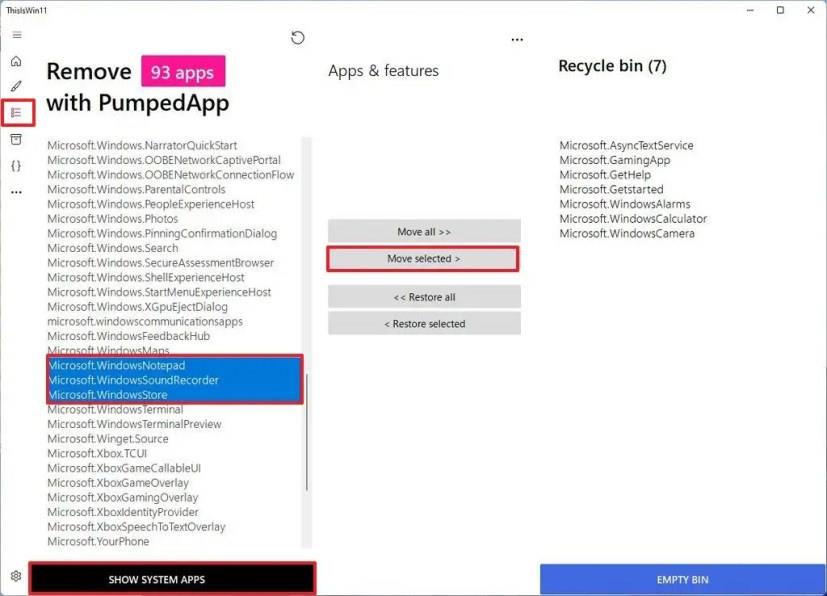
-
(Optioneel) Klik op de knop Alles verplaatsen om alle apps te verwijderen.
-
(Optioneel) Klik op de knop Systeem-apps weergeven om systeem-apps weer te geven, inclusief apps die u normaal gesproken niet kunt verwijderen uit Windows 11.
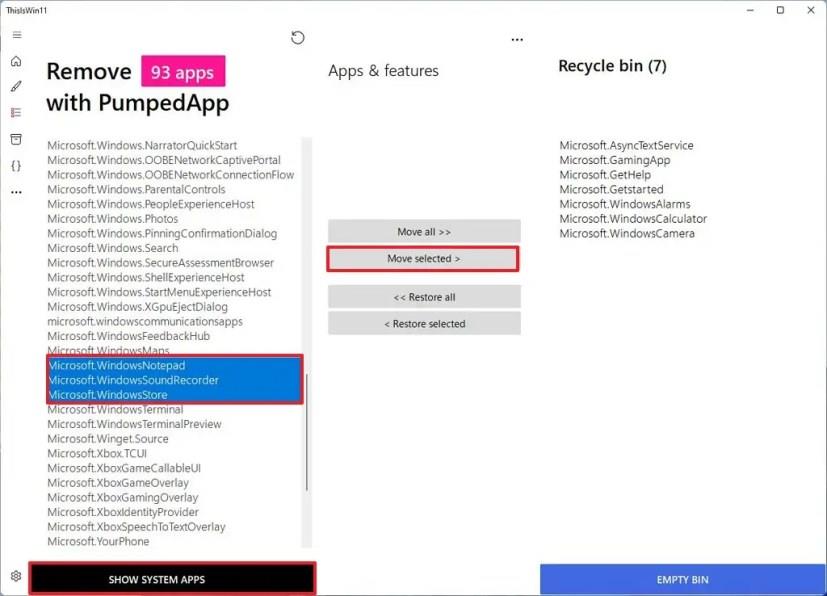
-
(Optioneel) Houd de Ctrl- knop ingedrukt en selecteer elk van de apps die u wilt verwijderen.
-
Klik op de knop Geselecteerde verplaatsen .
-
Klik op de knop Lege prullenbak .
Nadat u de stappen hebt voltooid, voert de tool de benodigde scripts uit om de geselecteerde apps en services te verwijderen om het systeem te debloateren.
Hoewel de tool goed werkt, kan het niet veel componenten zoals Microsoft Edge verwijderen omdat ze essentieel zijn, en het verwijderen ervan zal andere functies verbreken die afhankelijk zijn van die componenten.
Tweak systeeminstellingen op Windows 11
Naast het verwijderen van onnodige componenten, bevat de tool ook veel tweaks die u op Windows 11 kunt toepassen zonder dat u zich hoeft te beroepen op registerhacks of handmatige configuratie.
U kunt bijvoorbeeld de taakbalkpictogrammen kleiner maken, de standaardknop in de taakbalk verbergen, widgets verwijderen, systeemtelemetrie blokkeren, kapotte updates verwijderen, locatietracering, diagnostische gegevens en meer uitschakelen.
Gebruik deze stappen om geavanceerde systeemaanpassingen toe te passen op Windows 11:
-
Open de toepassing ThisWin11.exe .
-
Klik op de knop Toch uitvoeren (indien van toepassing).
-
Klik op Windows 11 aanpassen in het linkerdeelvenster.
-
Klik op de knop Controleren om een voorbeeld te zien van de wijzigingen die kunnen worden toegepast.
-
Wis het vinkje voor de aanpassingen die u niet wilt toepassen.
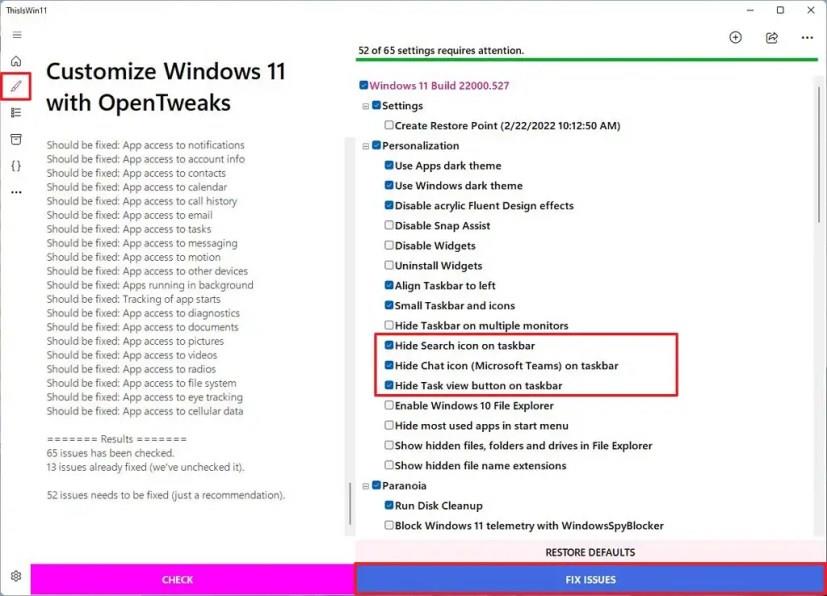
Snelle tip: wis het vinkje van de categorie om alle aanpassingsaanpassingen in die sectie te wissen.
-
Klik op de knop Problemen oplossen .
Nadat u de stappen hebt voltooid, zijn de systeemwijzigingen van toepassing op de computer.